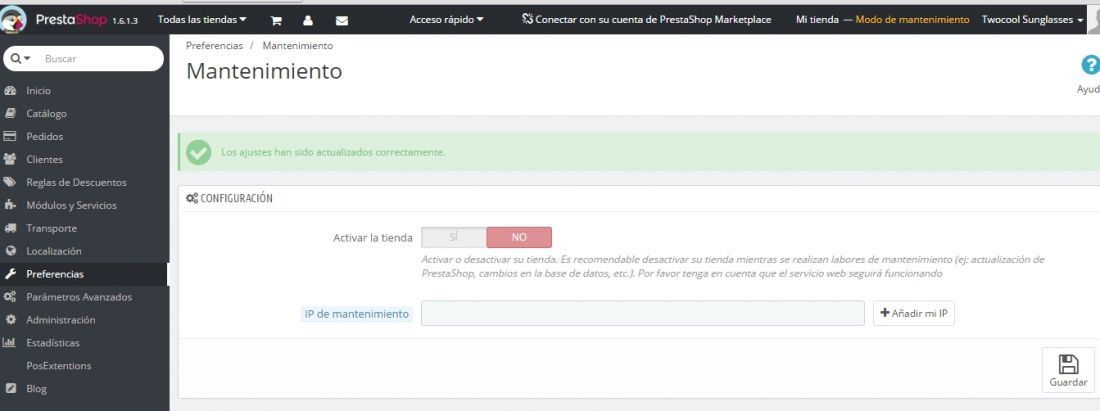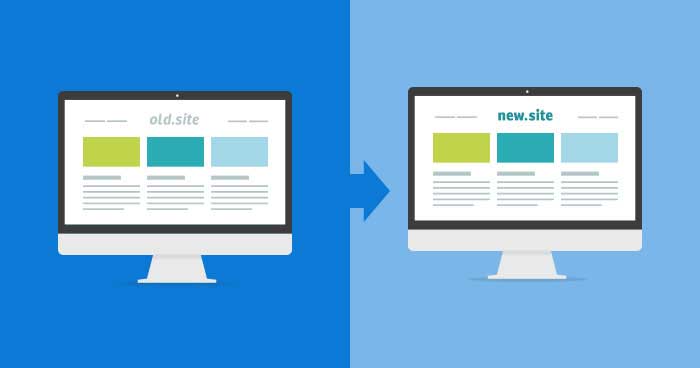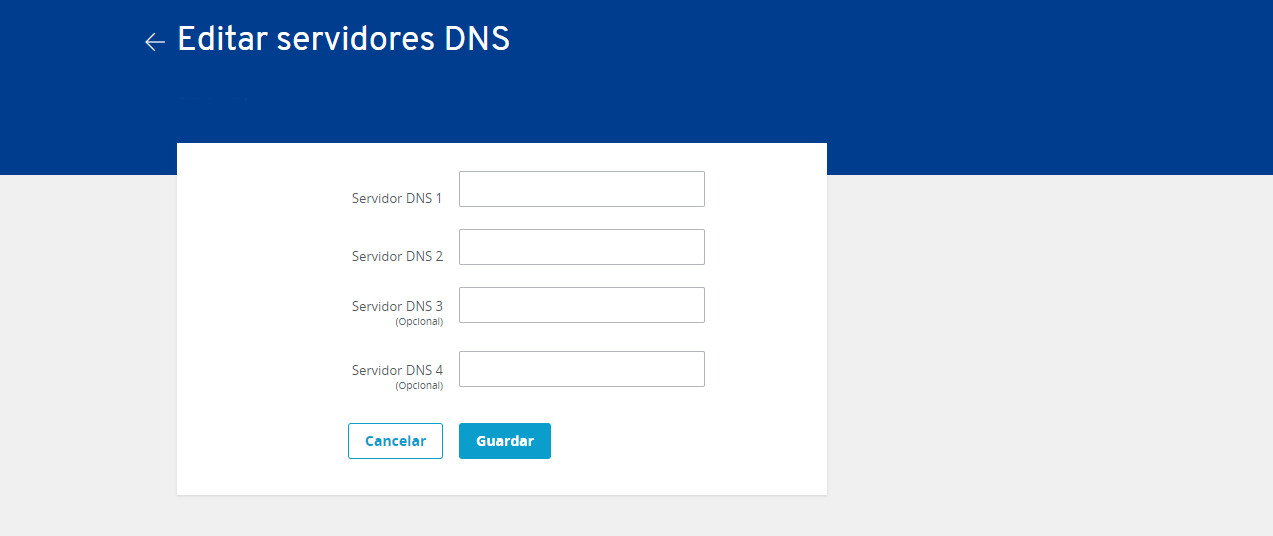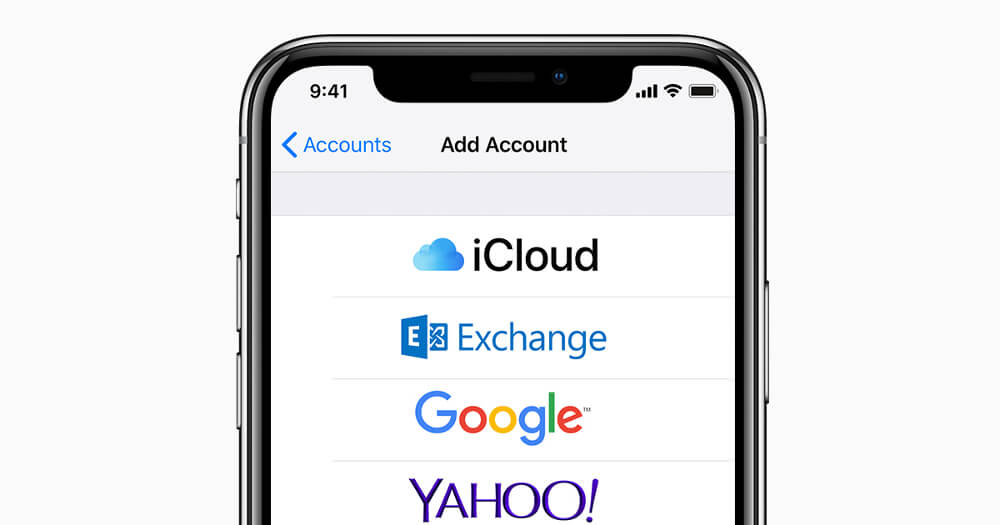Cómo migrar Prestashop a otro servidor
Migrar a un servidor diferente es un proceso habitual durante la vida de cualquier eCommerce, los motivos pueden ser diferentes: desde aprovechar una buena oferta a cambiar a un hosting más rápido para Prestashop que te ayude a mejorar la experiencia de uso de tus clientes y a conseguir un mejor posicionamiento de tu tienda.
En nuestro artículo descubrirás cómo migrar Prestashop a un nuevo hosting en 6 pasos sencillos ,
utilizando la mejor forma de migrar sin que afecte a tus ventas ni tener que mantener inoperativo tu comercio durante mucho tiempo.
La planificación para llevar nuestro Prestashop a otro servidor, consiste en copiar todos los datos de forma paralela al funcionamiento en tu hosting habitual en el nuevo, realizar las comprobaciones necesarias y, tras ver que todo funciona correctamente, apuntar las DNS de tu dominio al nuevo hosting .
De esta forma todo será seguro y se podrán repetir pasos de ser necesario.
Indice
Migración de Prestashop desde un servidor a otro
Realizar una migración a otro hosting, siempre es una tarea delicada que tiene que realizarse con cuidado y planificación con respecto a los pasos a seguir.
Los motivos que pueden llevarte a migrar tu tienda online Prestashop a otro servidor pueden ser variados. Puede que no estés satisfecho con el servicio que ofrece tu proveedor de hosting actual o tu tienda online ha crecido y necesitas un servidor con mayores prestaciones o quizás buscas pasar de un hosting compartido a un hosting VPS o dedicado. El servidor es uno de los aspectos que pueden ayudar a aumentar el rendimiento de tu Prestashop.
Para realizar una migración con éxito en Prestashop, debemos asegurarnos de tener estos recursos necesarios antes de comenzar la migración :
- Acceso e instalación de un cliente FTP. También deberás asegurarte de poder conectarte tanto al viejo servidor como al nuevo por lo que necesitarás la dirección de conexión, el nombre de usuario y la contraseña de ambos proveedores.
Normalmente, son datos accesibles desde tu panel de usuario; si no, debes solicitarlos sin problemas a tus respectivos hostings. - Disponer de una cuenta de administrador en el cPanel de la tienda, en ambos servidores.
- Acceso de administrador en el backoffice de la tienda Prestashop, tanto en el viejo servidor como en el nuevo. Este paso puede parecer obvio, pero es necesario tenerlo en cuenta para ir más rápido.
Teniendo esto en cuenta, pasaremos a contar punto por punto los pasos a seguir para hacer una migración Prestashop con éxito. Si te estás preguntando, ¿es necesario usar FTP para migrar mi instalación a otro servidor?
Te diremos que no es imprescindible aunque sí lo más rápido y cómodo. Si no tienes acceso por FTP o te cuesta adaptarte a los diferentes clientes puedes utilizar el gestor de archivos de CPanel/Plesk, etc.
Activar modo mantenimiento en el backoffice
Independientemente de la versión de Prestashop que queramos migrar, un paso muy importante, por no decir imprescindible, es activar el modo mantenimiento antes de empezar con el proceso de migración. Esto nos asegurará que no obtengamos inconsistencia de datos en la base de datos de Prestashop en el momento de realizar la migración al nuevo hosting, ya que antes de comenzar necesitaremos hacer un respaldo de todo.
Por el contrario, si la página sigue activa en el momento de hacer la copia de seguridad, los datos posteriores a la copia se perderán.
Lectura relacionada: Qué hacer si el BackOffice de Prestashop va lento
Copia de datos para la migración
Vamos a obtener una copia exacta, por lo que si te preguntas qué datos vas a mantener tras migrar de servidor tu tienda Prestashop te diremos que todos, desde módulos y su configuración a datos de clientes, pedidos, transportistas, etc.
Copia de seguridad de archivos y bases de datos
Antes de comenzar a realizar la migración al nuevo servidor, tenemos que hacer una copia de seguridad tanto de los ficheros de la tienda Prestashop como de la base de datos, para estar a salvo ante posibles fallos o errores.
Para realizar esta copia de ficheros, simplemente guardamos los archivos donde esté instalada la tienda.
Para hacer una copia de la base de datos usaremos el panel de administración de la tienda, en Parámetros Avanzados > Respaldar BD, haciendo click en el botón «He leído la advertencia – Crear una nueva copia de seguridad». Tras esto, encontraremos el archivo de la copia de la base de datos en la parte baja de la página, desde donde lo podremos
descargar.
Exportando e importando la base de datos
Ahora que tenemos tanto la copia de nuestra base de datos como de los ficheros, necesitamos acceder al hosting contratado y crear una nueva base de datos en el panel de administración, así como un usuario asociado a ella.
Accedemos a la interfaz phpMyAdmin del hosting e importamos la base de datos que habíamos hecho anteriormente.
Al terminar el proceso, ya tendremos la base de datos de Prestashop importada al servidor nuevo.
Subida de archivos al servidor
Para subir los archivos guardados previamente podemos utilizar un gestor de archivos proporcionado por nuestro hosting o mediante un cliente FTP, siendo esta última la más recomendada. Para utilizar este tipo de clientes, sólo necesitamos un programa y los datos de acceso que nos proporcione nuestro hosting: servidor, nombre de usuario y contraseña.
Subimos los archivos a la raíz del directorio de archivos elegido para ejecutar la tienda Prestashop, generalmente es /public_html.
Ajustes avanzados de configuración
Tras haber importando la base de datos y los ficheros subidos, hay que editar el archivo
«settings.inc.php» encargado de la configuración de Prestashop. Este archivo se encuentra
en el directorio «config/settings.inc.php».
Ahora sólo necesitamos encontrar una serie de líneas y editar sus valores con la información proporcionada por nuestro hosting acerca de nuestra base de datos.
define(‘_DB_SERVER_’, ‘localhost’);
define(‘_DB_NAME_’, ‘xxxxx’);
define(‘_DB_USER_’, ‘xxxxx’);
define(‘_DB_PASSWD_’, ‘xxxxxx’);
Para eliminar el contenido de la caché en las plantillas, buscaremos las siguientes carpetas
y eliminaremos todos los archivos, con excepción del fichero «index.php»:
/cache/smarty/compile/
/cache/smarty/cache/
Este paso sirve para forzar una nueva reindexación y asegurarnos que todo funcione adecuadamente y no ver datos de la página anterior, o no visualizar posibles errores de la migración.
Actualizando parámetros de la base de datos
Para indicar a nuestra tienda Prestashop cuál es el nuevo dominio URL, necesitamos editar una tabla de la base de datos importada. Accedemos a ella mediante phpMyAdmin y buscamos la tabla PS_SHOP_URL. Dentro de la sección de Examinar, editamos los siguientes campos:
domain: escribimos nuestro dominio, sin http:// ni www
domain_ssl: escribimos nuestro dominio, sin http:// ni www
physical_uri: escribimos el directorio donde se encuentra la tienda
Ajustes de urls amigables
Como punto final, accederemos al panel de administración y desactivaremos y activaremos las urls amigables en la pestaña Preferencia > SEO / URLS para corregir cualquier tipo de error.
Apuntar el dominio al nuevo servidor
Aunque mantengas la contratación de dominio con tu anterior proveedor, o si lo tienes contratado con un tercero, no supone ningún inconveniente más allá de tener que introducir las nuevas DNS para que cuando alguien entra en tutienda.com cargue la tienda desde el nuevo hosting y no desde el anterior.
Debes tener en cuenta que la propagación de DNS es un proceso que puede durar sobre 4 horas en realizarse por lo que te interesará programar estos cambios dentro de un horario que no afecte a tus clientes.
Basta con seguir estos pasos:
- Accede a tu área de cliente
- Accede al panel de dominio, es decir el dominio (mitienda.com) que quieres redirigir al nuevo hosting
- Habitualmente aparece una opción llamada Servidores DNS, desde ahí podrás ver la configuración actual pero también te ofrecerá la opción de editar, pulsamos en ella
- A continuación, aparecerá un campo donde introduciremos tanto la dirección del servidor de DNS principal como secundario que nuestro nuevo hosting nos ha enviado al contratar el servicio
Hecho esto y completada la propagación, nuestro dominio y cuentas de correo asociadas apuntarán al nuevo hosting.
Migrar las cuentas de correo que tenemos creadas
Para completar de una manera mucho más efectiva nuestra migración de Prestashop a otro servidor, debemos tener en cuenta el hecho de conseguir transferir de una forma efectiva la migración de nuestras cuentas y mensajes de correo electrónico del servidor antiguo al nuevo .
En dos sencillos pasos, se puede conseguir hacer esta migración de correo. Lo primero que debemos asegurarnos antes de comenzar es que el dominio esté puesto como Apuntado o Adicional en el cPanel del servidor de destino.
Ahora, nos conectamos por FTP a la cuenta de hosting donde tenemos el correo actualmente y buscamos la subcarpeta /etc/sub/. Aquí encontraremos el dominio del que queremos transferir los mensajes y copiamos esta carpeta a nuestro ordenador. Esta carpeta es la que nos ayudará a migrar las cuentas de correo asociadas con el dominio.
A continuación, nos conectamos por FTP al servidor nuevo, y nos desplazamos hasta la misma ruta que antes: /etc/sub/. Subimos la carpeta que nos descargamos anteriormente, y habremos completado la migración de cuentas.
Ya sólo queda transferir los mensajes, pero antes de proceder elimina o renombra de tu
ordenador la carpeta que habíamos descargado antes.
Para transferir los mensajes, sólo necesitas seguir conectado por FTP y buscar la subcarpeta /mail/ en el servidor antiguo. Descargamos el apartado que contenga el nombre de dominio del que queramos conservar los mensajes, y los subimos mediante FTP al nuevo servidor en la subcarpeta /mail/.
Con estos dos sencillos pasos, ya estaría solventado este problema y podríamos ser capaces de visualizar tanto nuestras cuentas como mensajes antiguos en el nuevo servidor.
Quizá es un buen momento para recordar todo lo que el email marketing podría estar haciendo por tu negocio.
Conclusiones
Migrar a un proveedor de servicios diferente es un proceso habitual durante la maduración de cualquier web a lo largo del tiempo, por lo que no es algo que debas intentar evitar o postergar por miedo a que suceda una catástrofe.
No obstante sí es un proceso delicado y que realizado de forma incorrecta puede hacer que perdamos todos nuestros correos o que la tienda online no funcione correctamente en el nuevo servidor o incluso que podamos perder archivos de nuestra tienda en el proceso.
Nosotros habitualmente realizamos migraciones de Prestashop entre servidores y también actualizamos desde Prestashop 1.6 a 1.7 si es requerido por lo que si necesitas cualquier tipo de asesoramiento especializado, por favor, no dudes en contactar con nosotros y te responderemos en el menor tiempo posible.